잘 되던데요?
Pycharm은 강력한 IDE이다. 하지만 많은 사람들이 모든 기능을 잘 활용하고 있지는 않다. 이 글에서는 잘 알려지지 않은 여러 강력한 기능들을, 특히 Django 개발 환경 관련하여 소개해보겠다.
단축키
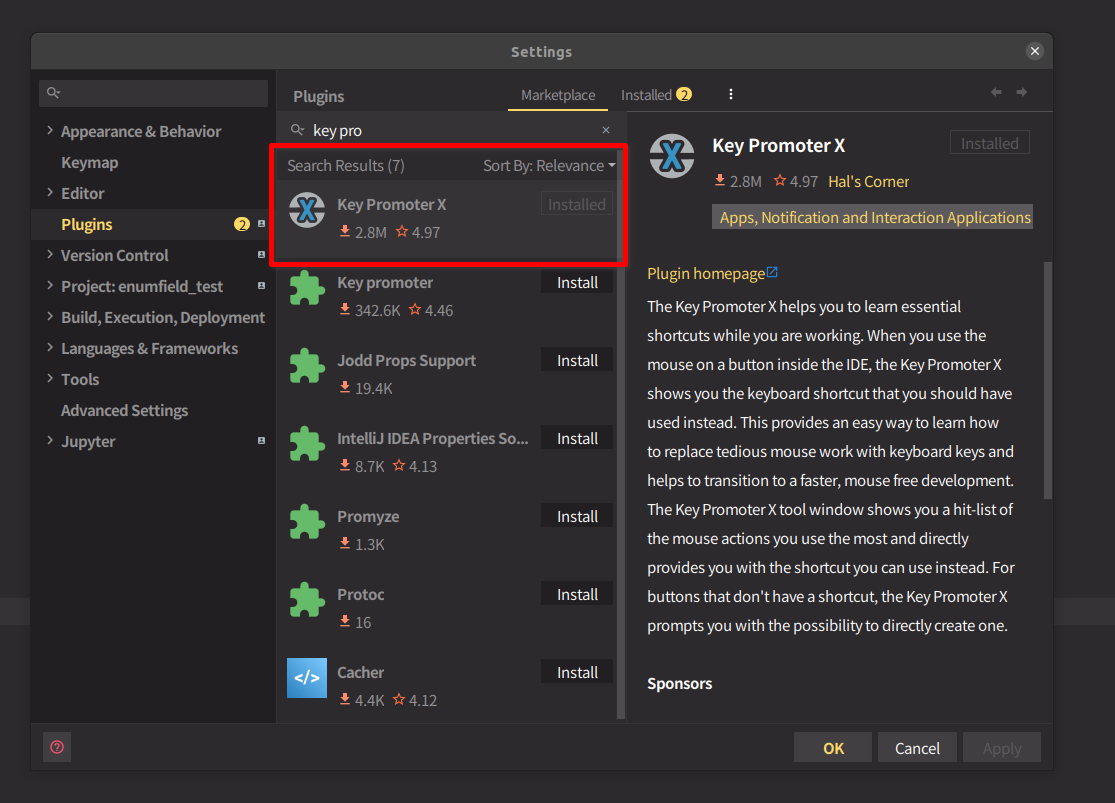
Key Promoter X 라는 플러그인을 설치하면 내가 마우스를 활용해 한 동작의 단축키를 알려준다.
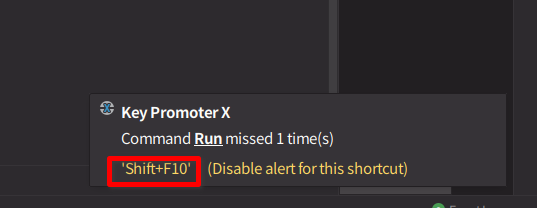
이렇게 내가 몇 번이나 단축키를 안 썼는지와 함께 어떤 단축키를 입력하면 되는지 알려준다. 해당 단축키에 대해 알림을 끌 수도 있다.
Test
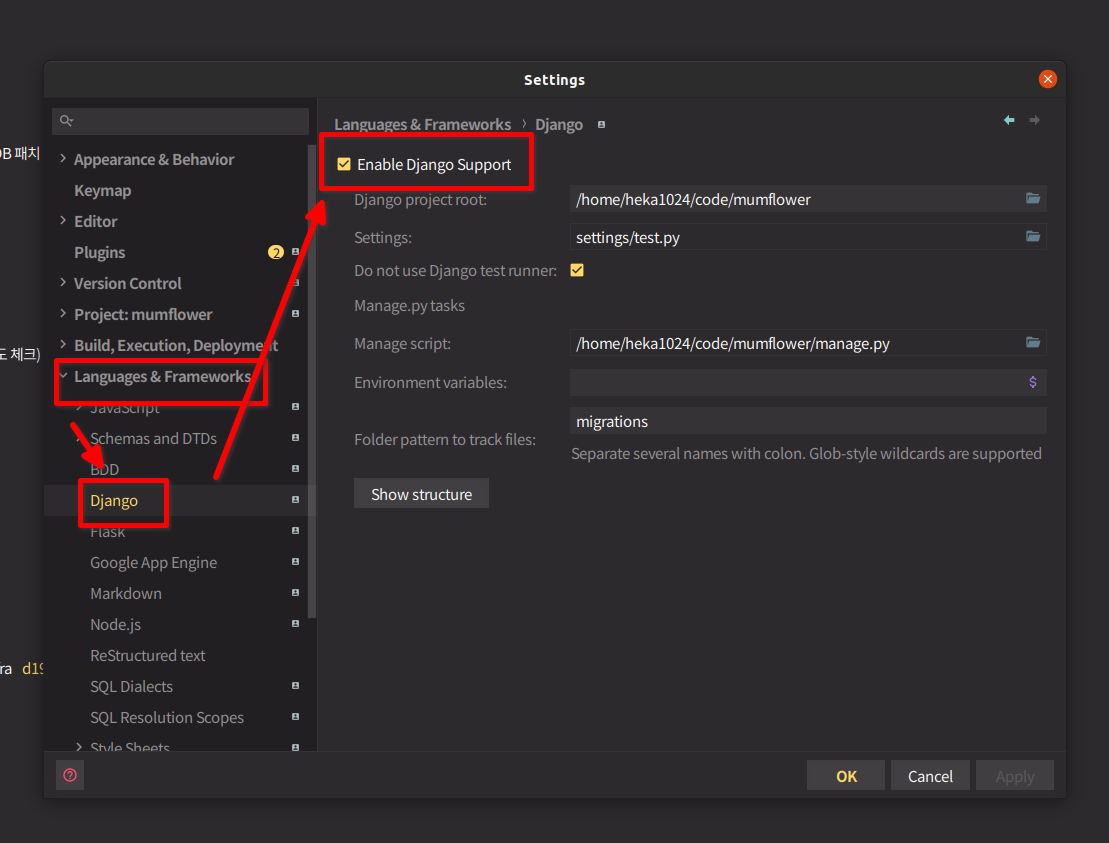
우선 Django Support를 켜준다. 현재 프로젝트에서는 Pytest를 이용하고 있어 Django Test Runner는 비활성화시킨다.
그 후 상단의 Run/Debug를 통해 테스트를 실행시킬 수 있다.
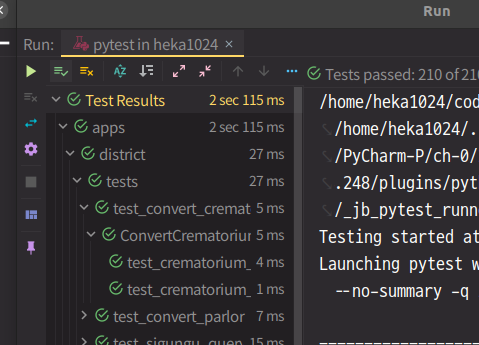
이렇게 시각화된 결과를 얻어 테스트 별로 확인할 수도 있다.
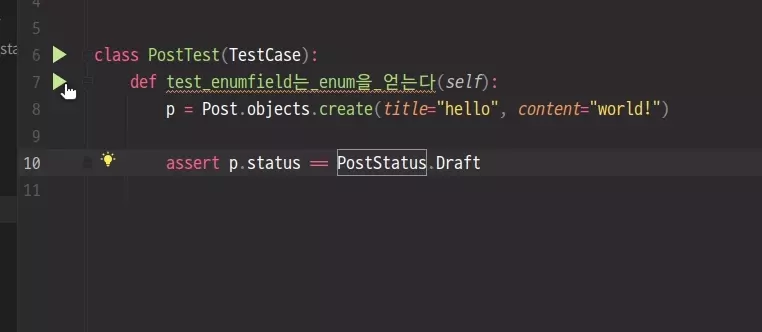
또 위와 같이 테스트에 대해서 파이참의 디버거를 실행할 수도 있다.
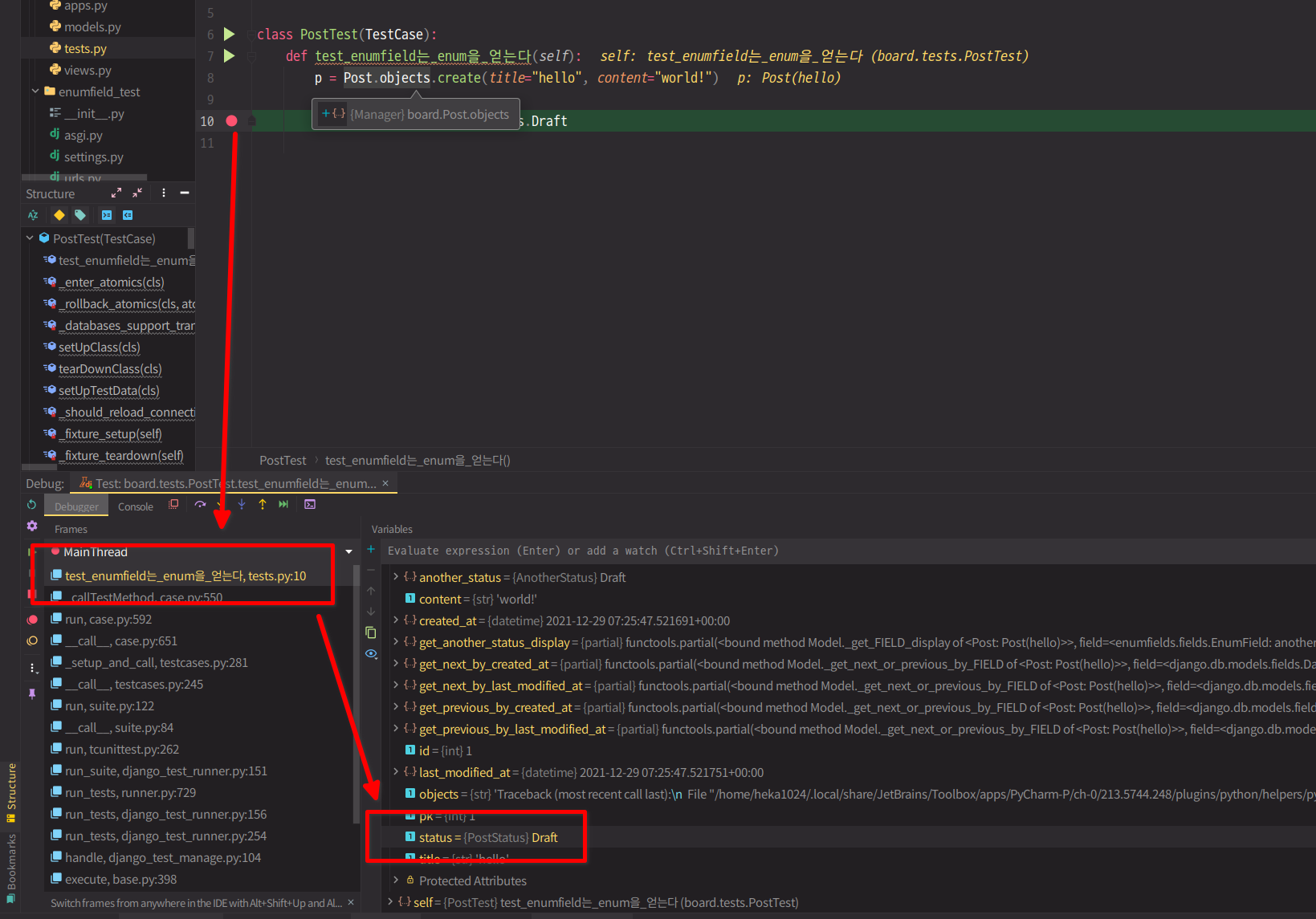
그럼 위와 같이 편하게 디버깅 할 수 있다.
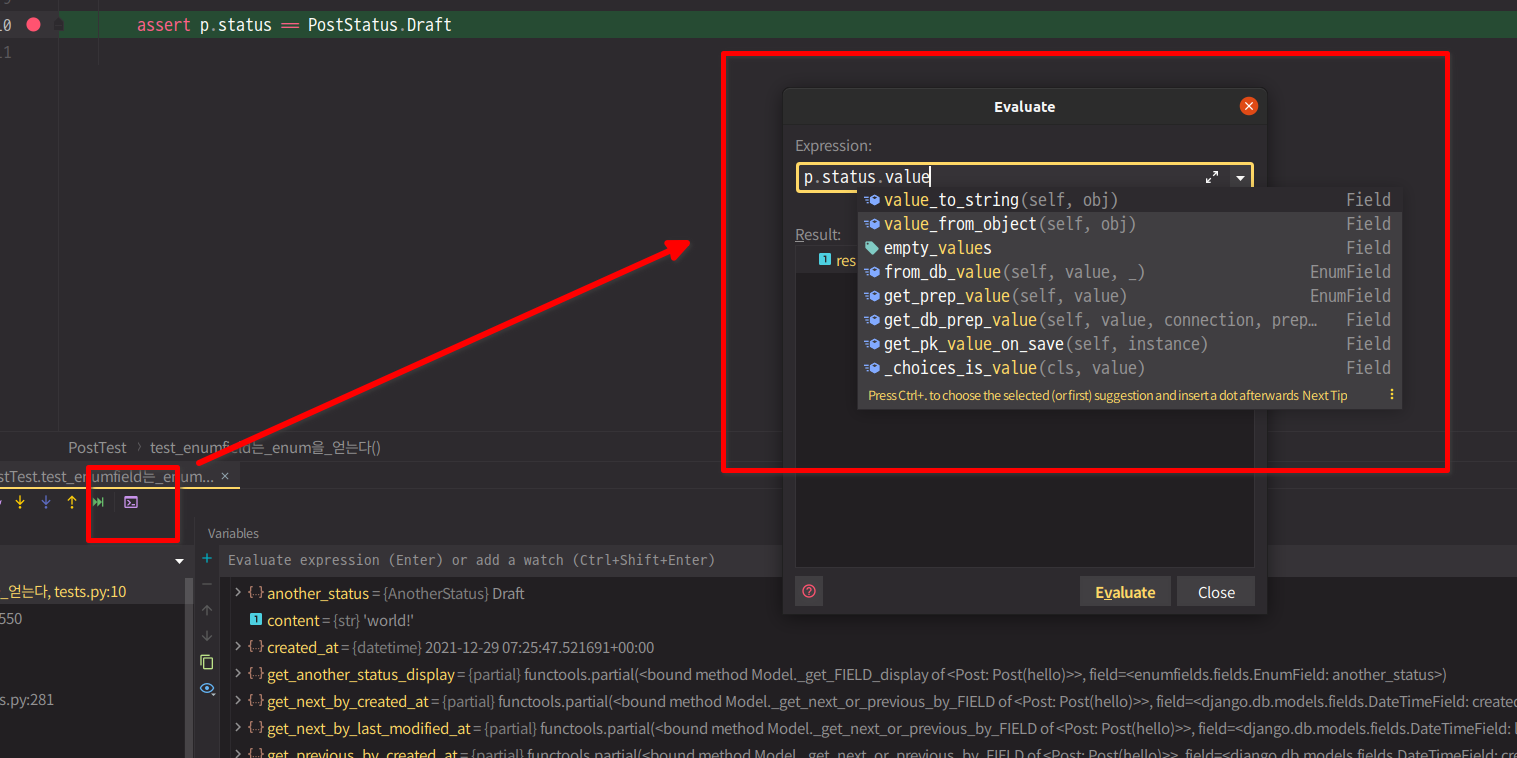
이렇게 디버깅 세션에서 캡쳐된 값들 이용해 표현식을 실행하면서 디버깅을 할수도 있다.
깃 시각화
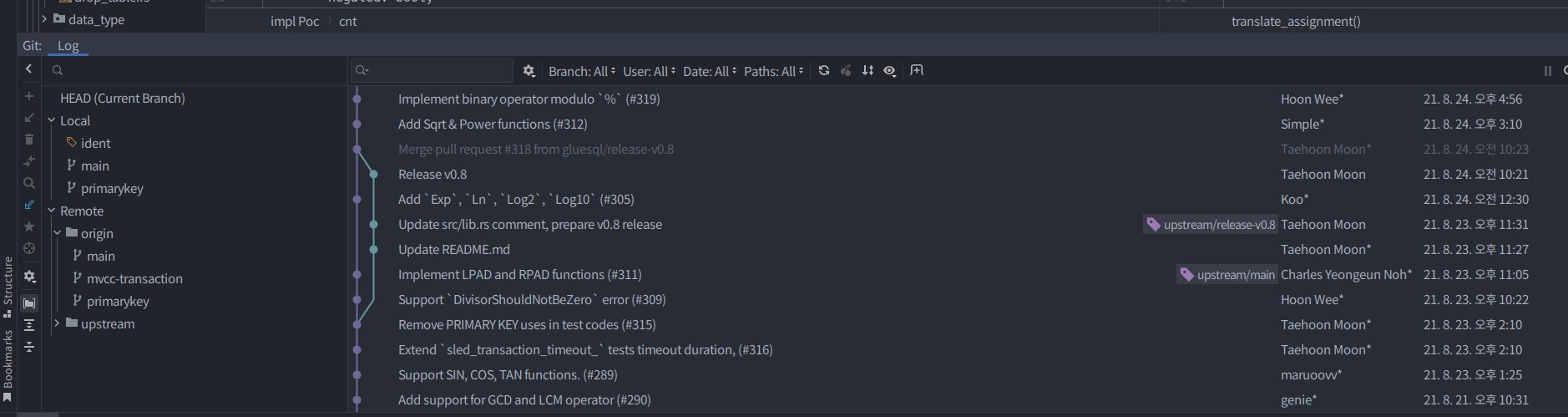
하단의 Git 탭을 이용해 브랜치들을 시각화해서 볼 수 있다. 현재 작업 상황등을 보기에 적절하다.
PR 리뷰하기
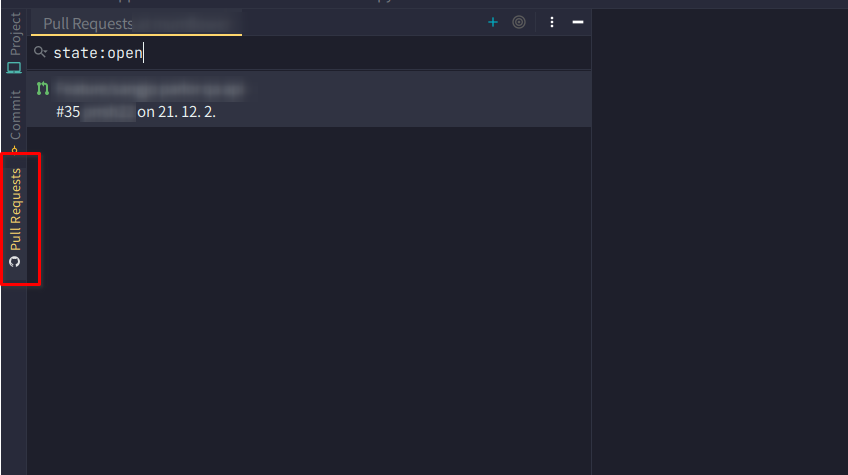
위와 같이 Pull Request를 눌러 해당 레포지토리의 PR을 확인할 수 있다.
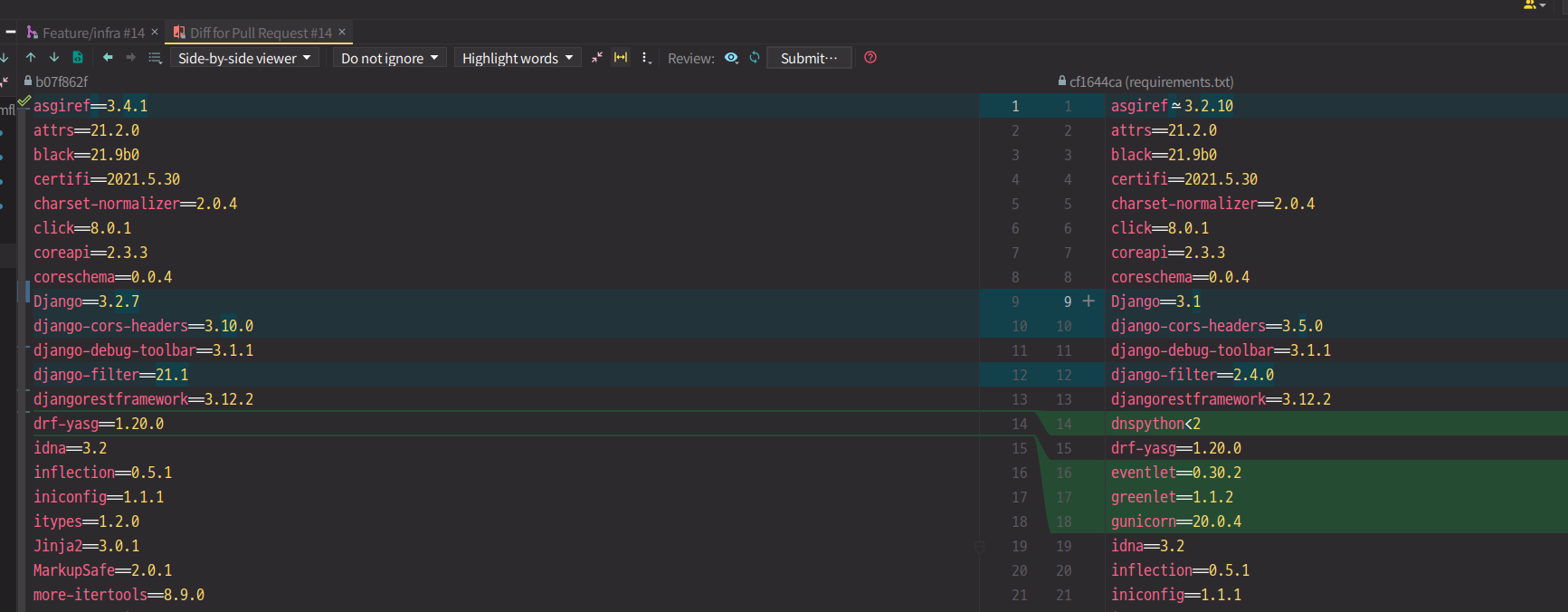
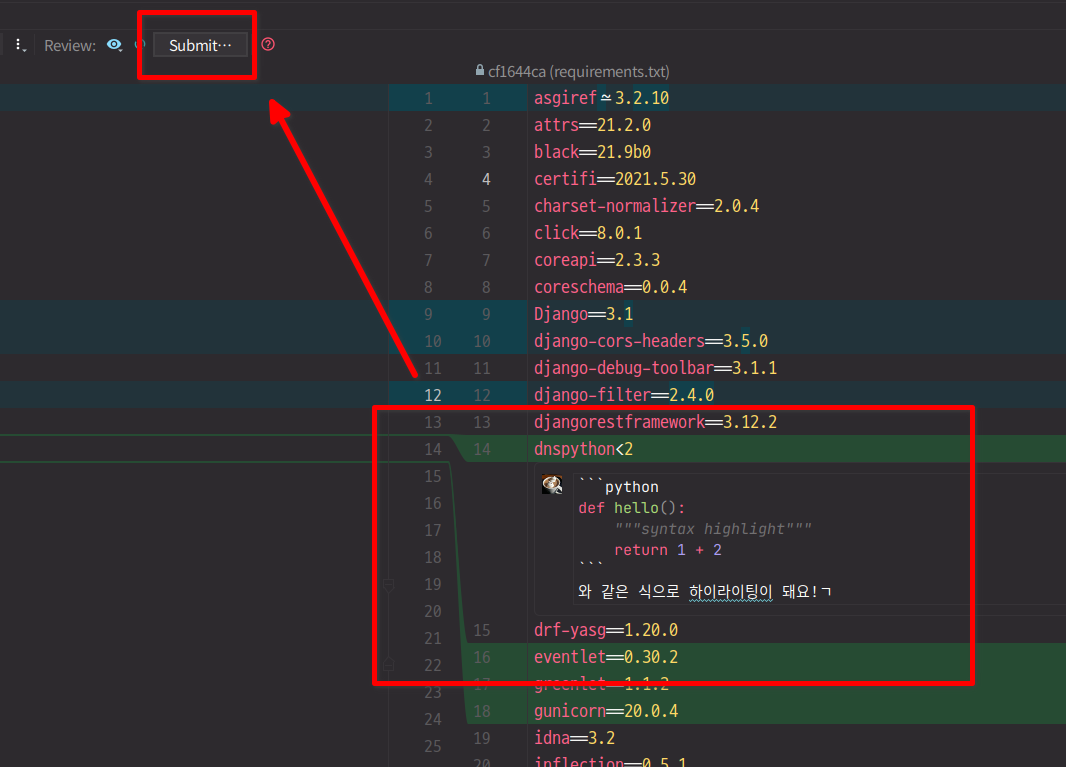
댓글을 직접 달 수도 있으며 이 경우 코드 하이라이팅이 되어 훨씬 댓글을 달기 편리하다. 여러 댓글을 단 후에는 상단의 Submit을 이용해 제출하면 된다.
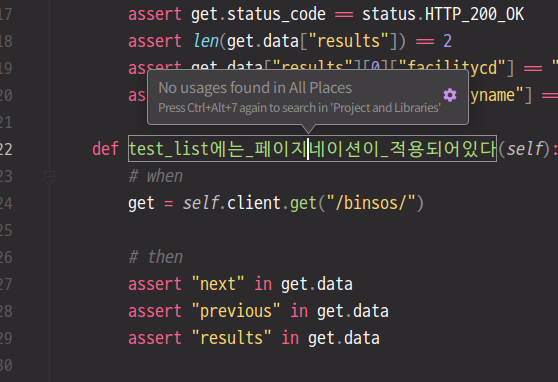
또한 코드 리뷰를 할 때도 파이참의 도움을 받을 수 있어 무척 편리하다.
manage.py task
Django에서는 여러 Manage 스크립트를 이용한다. 이 스크립트는 그냥 터미널에서 사용해도 좋지만 Pycharm 내에서 활용하면 좀 더 편리하다. 리눅스의 경우는 Ctrl + Alt + R, 혹은
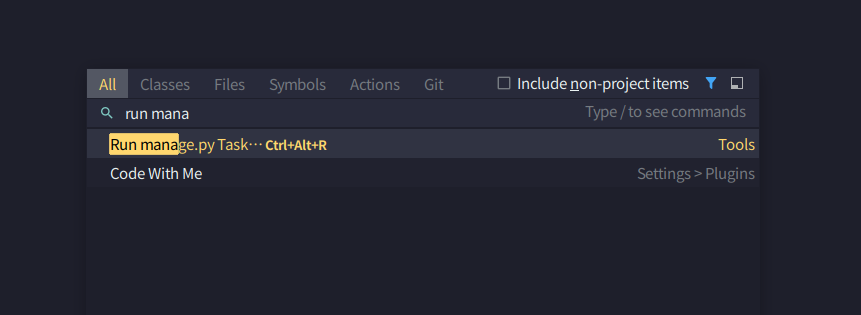
위와 같이 Shift를 두 번 눌러 빠른 액션에서 Run manage.py Task를 통해 실행할 수도 있다.
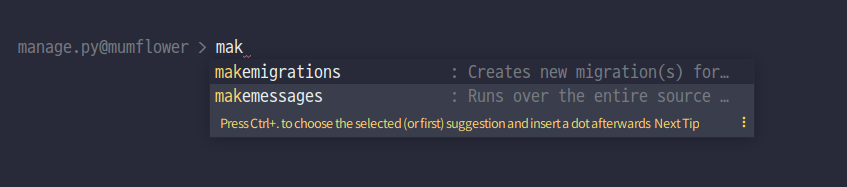
이렇게 하단에 manage.py@<project_name> 형태로 쉘이 뜨게 되며, 명령어를 입력하면 자동완성이 된다.
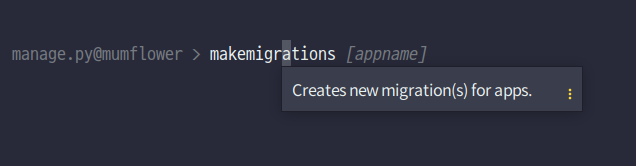
완성된 커맨드에서 Ctrl + Q를 누르면 자세한 설명을 확인할 수 있다.
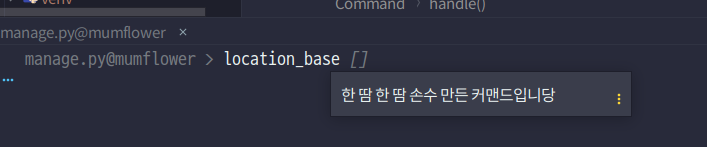
위와 같이 직접 만든 커스텀 커맨드에 대해서도 잘 적용되는 것을 확인할 수 있다.




VS Code 씁시다!